
本日は「日の出・朝日・夕日を綺麗に撮影する方法」を説明したいと思います。
時々日の出・夕日がすごく綺麗な日があります。
そんな時にX-T30ⅱで、記念に撮影したけど、
ブレていたり、見た感じのイメージが表現できていなかった
という初心者の方も多いです。
しかし、あるポイントを押さえておくことで雰囲気のある撮影ができます。
こんな方におすすめ
- 初めて日の出・夕日を撮影する
- カメラの設定がよくわからない
- まだカメラに慣れていない
本記事のリンクには広告が含まれています。
三脚があると安定した撮影ができる
まず初めに日の出・夕日を撮影する時間にもよりますが、
手持ちで撮影するとブレてしまうという可能性があります。
ブレてしまうとクオリティも凄く落ちてしまいます。
三脚があると安定した撮影をすることができますので、
“手持ちでブレている”という方は三脚を使ってブレを防ぐことができます。
安いもので数千円で買えますし、ほかの撮影にも役立つので持っていない方は1脚用意するのをお勧めしています。
構図を決める
“日の出・夕日をどのくらいのサイズで撮影したいか”ということを
先に決めておくとスムーズに撮影ができます。


全体的に撮影をする
日の出・夕日を小さくして全体の雰囲気をしっかり撮りたい場合は広角レンズや標準レンズがあれば対応できます。

日の出・日の出を大きく撮影をする
ある程度大きく撮りたい場合は中望遠レンズがあれば対応できます。
事前に構図を決めておくことで
「あのレンズを持ってくれば良かった…」という失敗を防ぐことができます。
絞り優先モードで撮影をする
“Mモード”と“絞り優先モード”で撮影するモードがありますが、
今回は簡単な“絞り優先モード”での設定方法を説明します。
絞り優先モードとは?
背景をぼかしたり、くっきり撮影したりなど調節することができます。
他の明るさの設定など自動で行ってくれる便利な機能です
 |
| シャッタースピードをAにする |
 |
 |
| 前面のダイヤルを押す→F値に切り替わる | 前面のダイヤルを回して、F6.4~F11に設定をする |
前面のダイヤルを押すことでisoとF値を切り替えることができます。
ですので、押した直後にモニターを見ると何に切り替わったのか表示されているので、
そこを見て現在どちらなのかを確認して下さい。

isoは100~400に設定をする
三脚を使用する場合はiso感度100にする。
手持ちで撮影をする場合は手ブレを防ぐため
iso200~400くらいに設定しておきましょう。
 |
| Qボタンを押す→ダイヤルを回してisoを400にする |
露出補正で明るさを調節する
絞り優先モードで設定しているので、
明るさはオートで適切な明るさに設定をしてくれます。
しかしあくまでも自動なので、
日の出・夕日が明るすぎて白飛びしている可能性もあります。
その場合は、“露出補正はダイヤルを回すだけ”で
簡単に明るさを調節することができます。
 |
| 右上のダイヤルを回してマイナスにする |
ホワイトバランスを変更する

ホワイトバランスはオートの設定でも良いですが、
少し色味を暖色系に変更することで
より雰囲気のある色に調節することができます。
色味を変更する設定は色々ありますが、
今回は手動で色温度を設定する方法を説明したいと思います。
初めは6000ぐらいから、
徐々に数値を上げることで暖色系になっていきます。

 |
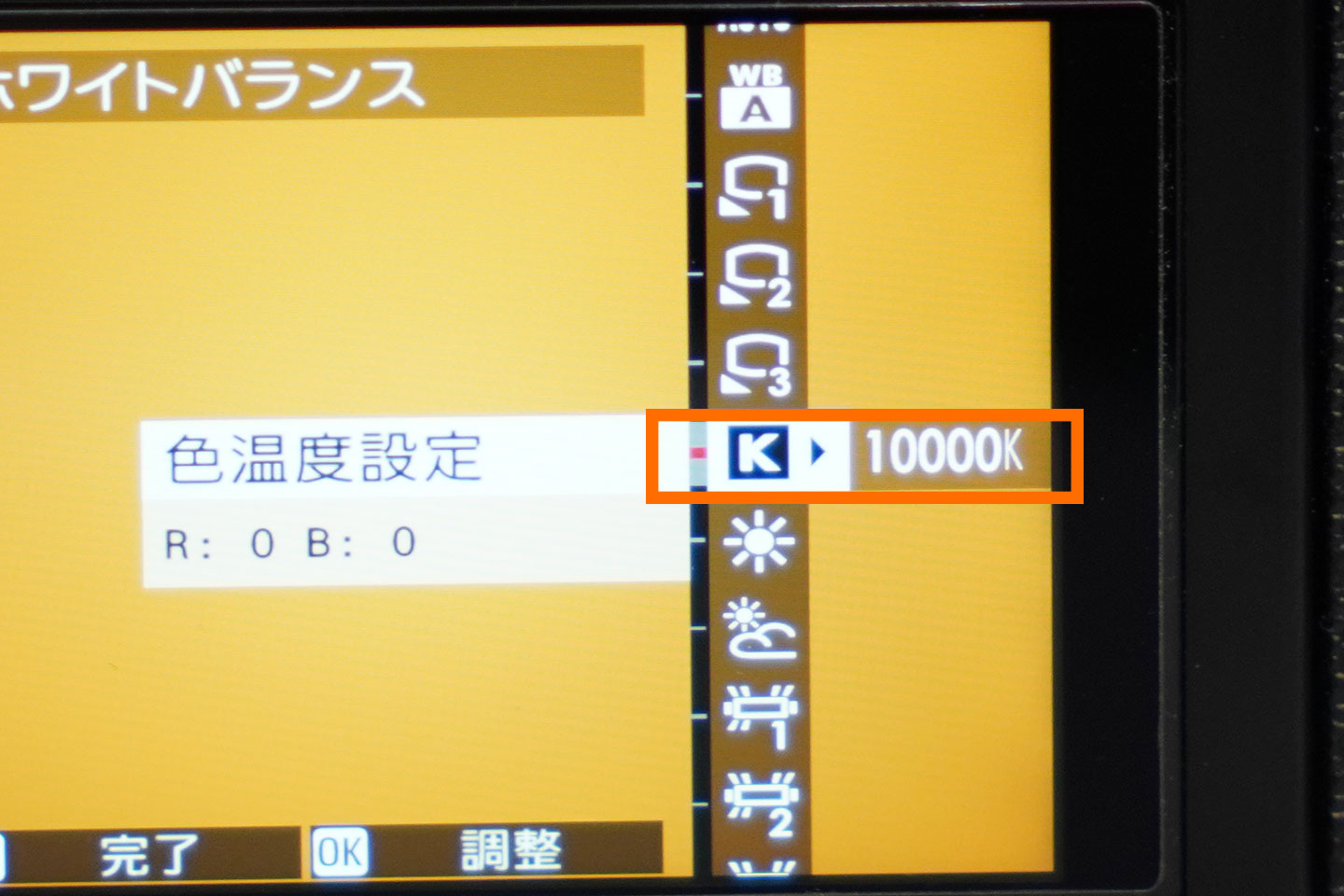 |
| Menu→I.Qを選択→ホワイトバランスを選択 | Kを選択する |
 |
| 6000ぐらいから徐々に上げていく |
シルエットを強調して撮影する方法

被写体をシルエットにすると
日の出・夕日の相性は良く、印象的な写真になり、
全く違うイメージの写真を撮ることができます。
露出補正のダイヤルをアンダーにすることで、シルエットを表現した撮影をすることができます
被写体が黒くなるまで露出補正をマイナスにして下さい。
 |
| 右上のダイヤルを回してマイナスにする |
まとめ
チェックリスト
- 三脚でブレずに撮影をする
- 事前に撮りたい構図を決めておこう
- 絞り優先モードでシャープに撮影しよう
- isoは100~400に設定しよう
- 露出補正で自分のお好みの明るさに設定しよう
- ホワイトバランスを自分の好きなイメージに変更してみよう
- シルエットで撮影をしてみよう

様々なzfcの設定の方法を説明していますので、
参考にしてみて下さい!

